Ниже приведены некоторые основные функции команды cat:
- Отображение содержимого файла
- Создание новых файлов
- Объединение файлов
- Копирование содержимого файла
Обратите внимание, что мы использовали ОС Debian 10 для объяснения команд и процедур, упомянутых в этой статье.
Базовый синтаксис
Базовый синтаксис использования команды Cat:
$ cat [option] [filename]…Используйте указанную выше команду, если вы находитесь в том же каталоге, что и ваш файл. В противном случае, если вы находитесь в другом каталоге, укажите путь к этому файлу следующим образом:
$ cat [option] [путь / к / файлу]…Отображение содержимого файла
Наиболее распространенное и базовое использование команды cat - отображение содержимого файла. Чтобы отобразить содержимое файла в Терминале, просто введите Кот и имя файла следующим образом:
$ cat [имя файла]Примером этого может быть отображение содержимого файла / etc / hosts. В этом случае команда будет такой:
$ cat / etc / hosts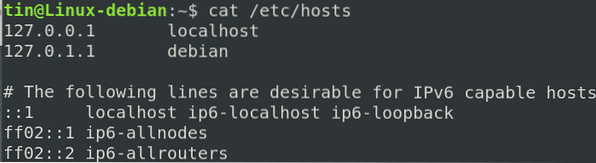
Показать содержимое всех файлов
Чтобы отобразить все файлы в текущем каталоге, используйте подстановочный знак с командой cat следующим образом:
$ кошка *Чтобы отобразить только содержимое текстовых файлов в каталоге, введите следующую команду:
$ кошка *.текстОтображение нескольких файлов одновременно
Вы также можете комбинировать и отображать содержимое нескольких файлов вместе в Терминале с помощью команды cat. Для одновременного отображения нескольких файлов используйте следующий синтаксис:
$ cat [файл1] [файл2] [файл3]Примером этого может быть просмотр вывода всех трех файлов / etc / hostname, / etc / resolv.conf и / etc / hosts в Терминале, как показано на следующем снимке экрана:
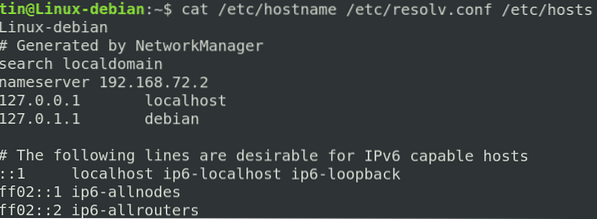
Скопируйте вывод одного файла в другой файл
Его также можно использовать для копирования вывода одного файла в другой файл. Если целевой файл не существует, он сначала создаст его, в противном случае целевой файл будет перезаписан.
Чтобы скопировать вывод исходного файла в другой файл, используйте следующий синтаксис:
$ Cat [исходный_файл]> [целевой_файл]Примером этого может быть копирование вывода testfile1 в другой файл с именем testfile_backup следующим образом:
$ cat [testfile1]> [testfile_backup]Эта команда сначала создаст файл testfile_backup, а затем скопирует в него содержимое testfile1.

Добавить вывод файла в другой файл
Вместо того, чтобы перезаписывать вывод целевого файла в приведенном выше примере, вы также можете сделать так, чтобы команда cat добавляла вывод. Для этого можно использовать следующий синтаксис:
$ cat [исходный_файл] >> [целевой_файл]Он создаст целевой файл, если он еще не существует, иначе добавит вывод.
Копирование нескольких файлов в другой текстовый файл / Объединение файлов
Еще одно важное использование команды cat - это то, что вы можете объединить несколько файлов в один файл. Следующий синтаксис можно использовать для объединения файлов file1, file2 и file3 и сохранения их в другом файле с именем file4.текст.
$ cat [файл1] [файл2] [файл3]> [файл4]Например, мы хотим объединить вывод / etc / hostname, / etc / resolv.conf и файл / etc / hosts в другой файл с именем network.текст. Для этого можно использовать следующую команду:
$ cat / etc / hostname / etc / resolv.conf / etc / hosts> сеть.текст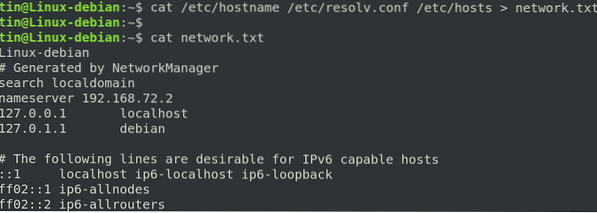
Отображение номеров строк в файле
Чтобы отобразить номера строк для вывода файла, просто используйте следующий флаг -n:
$ cat -n [имя файла]Например, если вы просматриваете файл, содержащий список элементов, вы можете использовать флаг -n для отображения этих элементов с номером. Помните, что пустые строки также пронумерованы, как показано на следующем снимке экрана:

Если вы не хотите нумеровать пустые строки, используйте флаг -b следующим образом:
$ cat -b файл.текст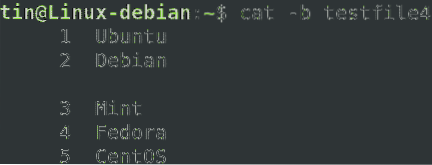
Создать файл
Вы также можете создать файл с помощью команды cat. Для этой цели можно использовать следующий синтаксис:
$ cat> [имя файла]После ввода указанной выше команды введите текст, который вы хотите сохранить в файле. После этого нажмите Ctrl + D, чтобы сохранить и выйти. После этого вы можете просмотреть содержимое вашего вновь созданного файла, выполнив следующую команду в Терминале:
$ cat [имя файла]
Сортировка вывода
Вы также можете комбинировать Сортировать с Кот команда для сортировки вывода в алфавитном порядке следующим образом:
$ cat [имя файла] | Сортировать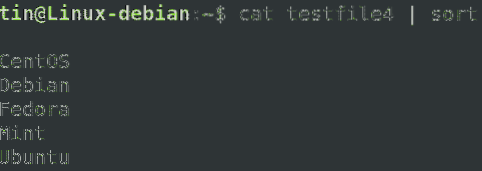
Точно так же в случае нескольких файлов вы можете объединить вывод в один файл в алфавитном порядке:
$ cat [файл1] [файл2] | sort> [file3]Удалить последовательные пустые строки
Иногда файл содержит последовательные пустые строки, которые вы не хотите печатать. Команда Cat позволяет объединить эти последовательные пустые строки и показать их как одну пустую строку.
Используйте следующий синтаксис команды, чтобы удалить повторяющиеся пустые строки:
$ cat -s [имя файла]Например, у нас есть следующий файл с последовательными пустыми строками.
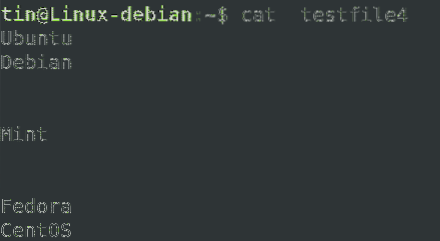
Используя флаг -s, вы увидите разницу.
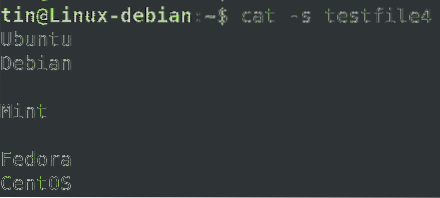
Отображение символов вкладки
Иногда вам нужно удалить вкладки из ваших файлов. Команда Cat может помочь вам найти вкладки в вашем файле с помощью флага -t следующим образом:
$ cat -t [имя файла]Вкладки будут отображаться в выводе как символы ^ I.
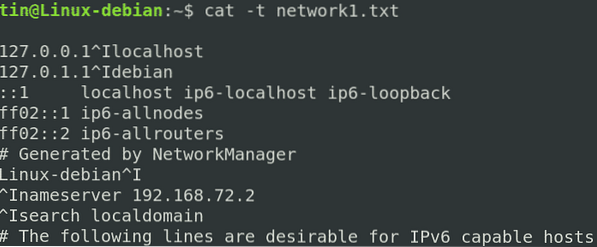
Вывод на печать файла
Еще одно популярное использование команды cat - это печать содержимого документа. Например, для печати вывода файла на печатающее устройство с именем / dev / lp будет использоваться следующий синтаксис:
$ cat [имя файла]> / dev / lpВ этой статье мы объяснили на различных примерах, как вы можете использовать команду cat для управления файлами в Linux. Команда Cat пользуется популярностью среди всех пользователей благодаря простому синтаксису и множеству параметров, которые она предоставляет. Создание и просмотр файла, объединение, копирование и добавление содержимого файла, печать и многое другое можно выполнить с помощью этой единственной команды cat.
 Phenquestions
Phenquestions


